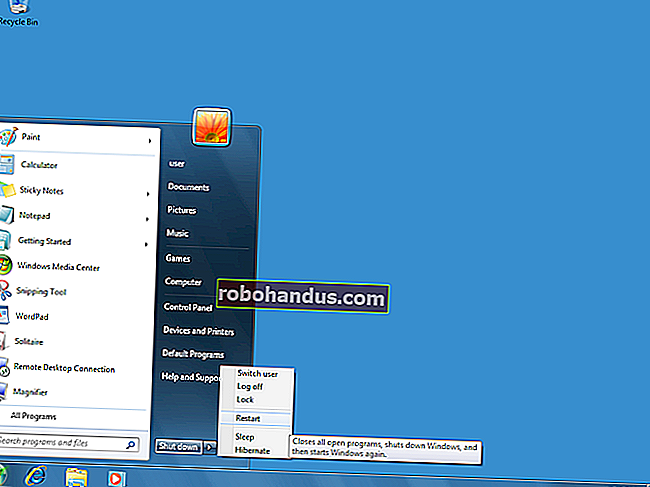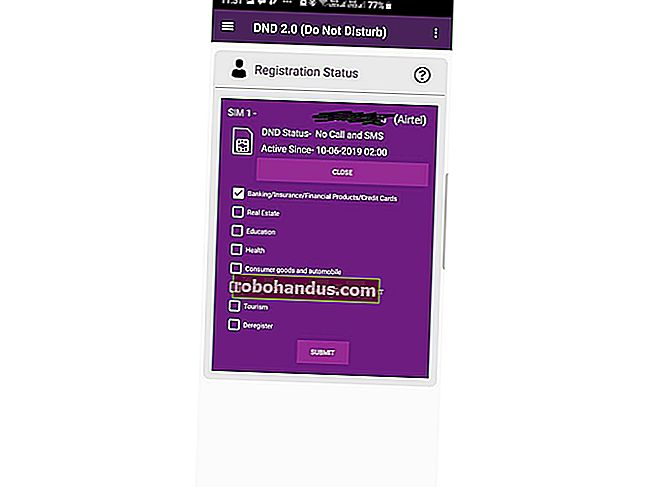ทำไมโทรศัพท์ Android ช้าลงเมื่อเวลาผ่านไปและวิธีเพิ่มความเร็ว

หากคุณมีอุปกรณ์ Android มาระยะหนึ่งคุณอาจเริ่มสังเกตเห็นความล่าช้าบางอย่างที่ไม่เคยมีมาก่อน แอปโหลดช้าลงเล็กน้อยเมนูใช้เวลาแสดงนานขึ้นเล็กน้อย นี่เป็นเรื่องปกติ (และน่าเสียดาย) - นี่คือเหตุผล
ปัญหานี้ไม่ได้เกิดขึ้นกับ Android เช่นกันลองใช้ iPad รุ่นเก่ากับ iOS เวอร์ชันใหม่แล้วรู้สึกว่ามันช้าแค่ไหน แต่โซลูชันจะแตกต่างกันเล็กน้อยสำหรับแต่ละแพลตฟอร์มดังนั้นเรามาพูดถึงสาเหตุที่เกิดขึ้นบน Android และวิธีแก้ไข
การอัปเดตระบบปฏิบัติการและแอพที่หนักกว่านั้นต้องการทรัพยากรเพิ่มเติม

โทรศัพท์ Android ของคุณไม่มีซอฟต์แวร์เดียวกับที่มีเมื่อปีที่แล้ว (อย่างน้อยก็ไม่ควร) หากคุณได้รับการอัปเดตระบบปฏิบัติการ Android อาจไม่ได้รับการปรับให้เหมาะสมกับอุปกรณ์ของคุณมากนักและอาจทำให้การอัปเดตช้าลง หรือผู้ให้บริการหรือผู้ผลิตของคุณอาจเพิ่มแอป bloatware เพิ่มเติมในการอัปเดตซึ่งทำงานในพื้นหลังและทำให้สิ่งต่างๆช้าลง
ที่เกี่ยวข้อง: ทำไมโทรศัพท์ Android ของคุณไม่ได้รับการอัปเดตระบบปฏิบัติการและคุณสามารถทำอะไรได้บ้าง
แม้ว่าคุณจะไม่เห็นการอัปเดตระบบปฏิบัติการแม้แต่ครั้งเดียวแอปที่ทำงานบนอุปกรณ์ของคุณจะใหม่กว่า เนื่องจากนักพัฒนาสามารถเข้าถึงฮาร์ดแวร์สมาร์ทโฟนที่เร็วขึ้นเกมและแอพอื่น ๆ อาจได้รับการปรับให้เหมาะกับฮาร์ดแวร์ที่เร็วกว่านี้และทำงานได้แย่ลงในอุปกรณ์รุ่นเก่า สิ่งนี้เกิดขึ้นจริงในทุกแพลตฟอร์ม: เมื่อหลายปีผ่านไปเว็บไซต์มีน้ำหนักมากขึ้นแอปพลิเคชันเดสก์ท็อปต้องการ RAM มากขึ้นและเกมพีซีก็มีความต้องการมากขึ้น คุณยังไม่ได้ใช้ Microsoft Office 97 บนคอมพิวเตอร์ของคุณตัวอย่างเช่นคุณกำลังใช้เวอร์ชันที่ใหม่กว่าซึ่งมีคุณลักษณะเพิ่มเติมที่ต้องใช้ทรัพยากรมากขึ้น แอพ Android ก็เหมือนกัน
ที่เกี่ยวข้อง: เวอร์ชัน "Lite" ที่ดีที่สุดของแอป Android ที่คุณชื่นชอบ
วิธีแก้ไข : ไม่มีอะไรมากที่คุณสามารถทำได้เพื่อบรรเทาปัญหานี้ หากระบบปฏิบัติการของคุณทำงานช้าคุณสามารถ ติดตั้ง ROM แบบกำหนดเองที่ไม่มี bloatware และสกินของผู้ผลิตที่ช้าหลายอุปกรณ์รวมถึง แต่โปรดทราบว่าโดยทั่วไปแล้วสิ่งนี้มีไว้สำหรับผู้ใช้ขั้นสูงและมักจะมีปัญหามากกว่าที่จะคุ้มค่า หากแอปของคุณทำงานช้าให้ลองเปลี่ยนไปใช้เวอร์ชัน "lite" ของแอปที่คุณใช้อยู่แล้ว
กระบวนการเบื้องหลังสามารถทำให้สิ่งต่างๆช้าลงได้

คุณอาจติดตั้งแอปเพิ่มเติมในขณะที่คุณยังคงใช้อุปกรณ์ของคุณซึ่งบางแอปจะเปิดขึ้นเมื่อเริ่มต้นและทำงานในพื้นหลัง หากคุณติดตั้งแอปจำนวนมากที่ทำงานอยู่เบื้องหลังแอปเหล่านี้อาจใช้ทรัพยากรของ CPU เติม RAM และทำให้อุปกรณ์ของคุณทำงานช้าลง
ในทำนองเดียวกันหากคุณใช้วอลล์เปเปอร์สดหรือมีวิดเจ็ตจำนวนมากบนหน้าจอหลักสิ่งเหล่านี้จะใช้ทรัพยากร CPU กราฟิกและหน่วยความจำด้วย ลดขนาดหน้าจอหลักลงแล้วคุณจะเห็นประสิทธิภาพที่ดีขึ้น (และอาจถึงอายุการใช้งานแบตเตอรี่ด้วย)
วิธีแก้ไข : ปิดการใช้งานวอลเปเปอร์สดลบวิดเจ็ตออกจากหน้าจอหลักและถอนการติดตั้งหรือปิดใช้งานแอพที่คุณไม่ได้ใช้ หากต้องการตรวจสอบว่าแอปใดกำลังใช้กระบวนการพื้นหลังให้ไปที่เมนู Running Services ในการตั้งค่านักพัฒนาซอฟต์แวร์ (บน Marshmallow ขึ้นไป) หากคุณไม่ได้ใช้แอพที่ทำงานอยู่เบื้องหลังให้ถอนการติดตั้ง หากคุณไม่สามารถถอนการติดตั้งได้เนื่องจากมาพร้อมกับอุปกรณ์ของคุณให้ปิดการใช้งาน
ที่เกี่ยวข้อง: วิธีเข้าถึงรายชื่อแอปที่ใช้งานของ Android ใน 6.0 Marshmallow ขึ้นไป
พื้นที่เก็บข้อมูลเต็มรูปแบบทำให้ระบบปฏิบัติการของคุณทำงาน


ที่เกี่ยวข้อง: ทำไมโซลิดสเตทไดรฟ์จึงช้าลงเมื่อคุณเติมลงไป
โซลิดสเตทไดรฟ์จะทำงานช้าลงเมื่อคุณเติมเต็มดังนั้นการเขียนลงในระบบไฟล์อาจช้ามากหากเกือบเต็ม สิ่งนี้ทำให้ Android และแอพทำงานช้าลงมาก หน้าจอการจัดเก็บในเมนูการตั้งค่าจะแสดงให้คุณเห็นว่าพื้นที่เก็บข้อมูลของอุปกรณ์ของคุณเต็มเพียงใดและพื้นที่ใดใช้พื้นที่เท่าไร
ไฟล์แคชอาจใช้พื้นที่จัดเก็บค่อนข้างน้อยหากปล่อยให้เติบโตโดยไม่ได้ตรวจสอบดังนั้นการล้างไฟล์แคชสามารถเพิ่มพื้นที่ว่างในดิสก์และทำให้ระบบไฟล์ของคุณทำงานได้ดีขึ้นอย่างน้อยก็จนกว่าแคชเหล่านั้นจะเต็มอีกครั้งอย่างหลีกเลี่ยงไม่ได้
วิธีแก้ไข : รูปภาพและวิดีโอที่คุณถ่ายด้วยกล้องของคุณจะเป็นตัวการใหญ่ที่สุดที่นี่ดังนั้นควรสำรองข้อมูลและลบออกจากโทรศัพท์ของคุณบ่อยๆ คุณสามารถทำได้ด้วยตนเองโดยใช้ Google Photos
ที่เกี่ยวข้อง: ห้าวิธีในการเพิ่มพื้นที่ว่างบนอุปกรณ์ Android ของคุณ
มิฉะนั้นให้ถอนการติดตั้งแอปที่คุณไม่ได้ใช้ลบไฟล์ที่คุณไม่ต้องการและล้างแคชของแอปเพื่อเพิ่มพื้นที่ว่าง นอกจากนี้คุณยังสามารถรีเซ็ตเป็นค่าเริ่มต้นจากโรงงานและติดตั้งเฉพาะแอปที่คุณต้องการเพื่อให้ได้อุปกรณ์ที่เหมือนใหม่
หากต้องการล้างข้อมูลแคชสำหรับแอพที่ติดตั้งทั้งหมดในครั้งเดียวให้เปิดแอพการตั้งค่าแตะที่จัดเก็บเลื่อนลงแตะข้อมูลแคชแล้วแตะตกลง (หมายเหตุ: ตัวเลือกนี้มีให้ใช้งานเฉพาะใน Nougat และต่ำกว่า)
บน Android Oreo สิ่งต่าง ๆ ยากขึ้นเล็กน้อย Google ลบตัวเลือกในการดูข้อมูลแคชทั้งหมดสำหรับแนวทางที่ละเอียดยิ่งขึ้น (และเนื้อหาที่เข้าใจง่ายขึ้น) แม้ว่าเมนู Storage จะยังคงอยู่ในการตั้งค่า> ที่เก็บข้อมูล แต่คุณจะสังเกตเห็นว่ามันดูแตกต่างจาก Android เวอร์ชันก่อนหน้าอย่างมาก หากต้องการค้นหาข้อมูลแคชที่ใช้พื้นที่คุณต้องข้ามไปยังหมวดหมู่ที่เหมาะสมแต่ละหมวดหมู่เช่นส่วน "เพลงและเสียง" หรือ "แอปภาพยนตร์และทีวี" คุณจะพบข้อมูลแคชสำหรับแอปอื่น ๆ ทั้งหมดในส่วน“ แอปอื่น ๆ ”
สิ่งที่ไม่ควรทำ
รายการที่ดีเกี่ยวกับวิธีเร่งความเร็วอุปกรณ์ที่มีอายุมากควรรวมถึงสิ่งที่ไม่ควรทำ จริงๆแล้วมันสามารถสรุปได้เป็นประโยคพื้นฐานในสถานการณ์นี้: อย่าใช้ task killer
ฉันน่าจะชนะม้าตายที่นี่ แต่มันบ้ามากที่มีคนจำนวนมากที่ยังคงมีความคิดที่ล้าสมัยนี้ว่านักฆ่างาน จำเป็นต้องทำให้อุปกรณ์ Android ทำงานได้ดีที่สุดโดยการฆ่างานเบื้องหลัง นี่เป็นสิ่งที่ไม่ถูกต้องอย่าติดตั้งตัวฆ่างานไม่ว่าด้วยเหตุผลใดก็ตามไม่ว่าอุปกรณ์ของคุณจะล้าแค่ไหนก็ตาม เพียงทำตามขั้นตอนในคู่มือนี้ อย่างจริงจัง. มันจะช่วยได้ เชื่อฉัน.
การรีเซ็ตเป็นค่าเริ่มต้นจากโรงงานและติดตั้งเฉพาะแอพที่คุณใช้จะช่วยได้โดยการลบแอพและไฟล์เก่า ๆ เหล่านั้นออกไปในคราวเดียว การรีเซ็ตเป็นค่าเริ่มต้นจากโรงงานจะไม่สามารถแก้ไข bloatware ที่มาพร้อมกับอุปกรณ์ของคุณได้ แต่สามารถช่วยได้เช่นเดียวกับการติดตั้ง Windows ใหม่สามารถช่วยแก้ไขพีซีที่ทำงานช้าได้